Защо не печата принтер на Epson?
Принтерът за модерния човек е достатъчно необходим и понякога дори необходим. Голяма част от тези устройства могат да бъдат намерени в учебни заведения, офиси или дори у дома, ако съществува необходимост от такава инсталация. Въпреки това, всяка техника може да се разпадне, така че трябва да знаете как да я "спасите".
съдържание
Основните проблеми с принтера на Epson
Под думите "не се отпечатва принтерът" се означават много неизправности, които понякога са свързани не с процеса на печат, а с неговия резултат. Това означава, че хартията влиза в устройството, касетите работят, но тук изходният материал може да бъде отпечатан в синьо или в черна лента. Тези и други проблеми трябва да бъдат известни, защото са елиминирани лесно.
Проблем 1: Проблеми при инсталирането на операционната система
Често хората мислят, че ако принтерът изобщо не печата, това означава само най-лошите опции. Обаче, почти винаги това се дължи на операционната система, в която може да има неправилни настройки, блокиращи печатането. Както и да е, тази опция е необходима за разглобяване.
- Първо, за да изключите проблем с принтера, трябва да го свържете с друго устройство. Ако това е възможно чрез Wi-Fi мрежа, дори модерен смартфон ще бъде подходящ за диагностика. Как да тествам? Достатъчно е да изпратите документ за печат. Ако всичко вървеше добре, проблемът очевидно е в компютъра.
- Най-простата версия на причината, поради която принтерът отказва да отпечатва документи, е липсата на драйвер в системата. Такъв софтуер рядко се инсталира сам по себе си. Най-често той може да бъде намерен на официалния сайт на производителя или на диск, свързан с принтер. Както и да е, трябва да проверите наличието му на компютъра. За да направите това, отворете "Старт" - "Контролен панел" - "Диспечер на устройства" .
- Там се интересуваме от нашия принтер, който трябва да се съдържа в същия раздел.
- Ако всичко е наред с този софтуер, ние продължаваме да проверяваме за възможни проблеми.
- Отново отворете "Старт" , след което изберете "Устройства и принтери". Важно е, че устройството, което ни интересува, има отметка, като се казва, че той се използва по подразбиране. Необходимо е всички документи да се изпращат за печат от тази машина, а не да бъдат виртуални или да се използват по-рано.
- В противен случай направете едно кликване с десния бутон на мишката върху изображението на принтера и в контекстното меню изберете "Използване по подразбиране" .
- Веднага трябва да проверите опашката за печат. Също така може да се случи, че някой просто неуспешно завърши тази процедура, отколкото причини проблем с "остана" в опашката. Поради този проблем документът просто не може да бъде отпечатан. В този прозорец извършват същите действия като елемента по-горе, но изберете "Преглед на опашката за печат" .
- За да изтриете всички временни файлове, трябва да изберете "Printer" - "Clear the print queue" . По този начин изтриваме документа, който пречи на нормалната работа на устройството и всички файлове, добавени след него.
- В същия прозорец можете да проверите и да получите достъп до функцията за печат на този принтер. Може да се окаже, че е деактивиран от вирус или външен потребител, който също работи с устройството. За да направите това, отворете отново "Принтер" и след това "Свойства" .
- Откриваме раздела "Сигурност" , търсим профила Ви и разберете кои функции са достъпни за нас. Тази опция е най-малко вероятно, но все още си заслужава да се обмисли.
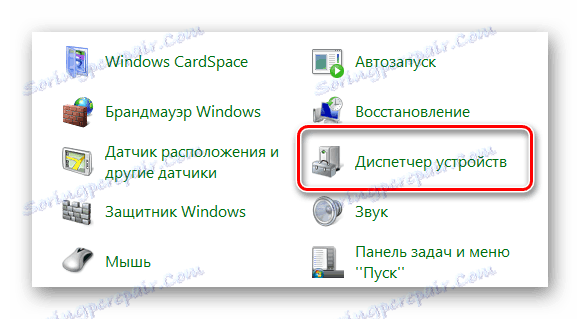

Прочетете още: Как да свържете принтера с компютър

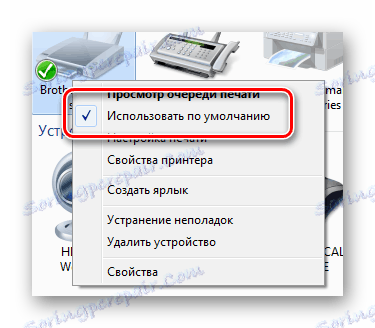


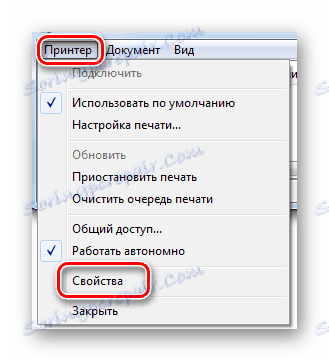
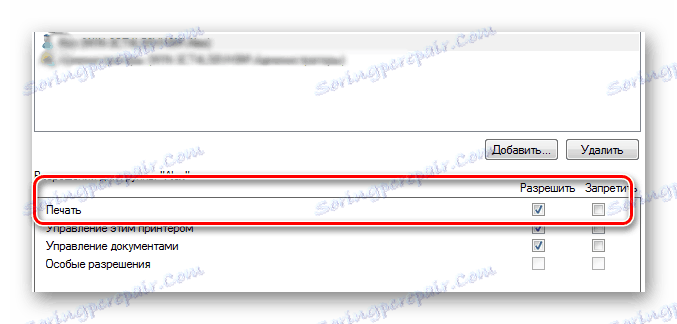
Това завършва анализа на проблема. Ако принтерът все още отказва да печата само на конкретен компютър, трябва да го проверите за вируси или да опитате да използвате друга операционна система.
Прочетете още:
Сканиране за вируси без антивирус
Възстановяване на Windows 10 в първоначалното й състояние
Проблем 2: Принтерът се отпечатва с ленти
Доста често такъв проблем се появява в принтера Epson L210. С това, което е свързано, е трудно да се каже, но е възможно да се съпротивлява напълно. Просто трябва да разберете как да направите това възможно най-ефективно и да не повредите устройството. Незабавно си струва да се отбележи, че такива проблеми могат да възникнат като притежатели на мастилено-струйни принтери и лазерни, така че анализът ще се състои от две части.
- Ако принтерът е мастилено-струен, първо трябва да проверите количеството мастило в касетите. Доста често те завършват точно след подобен аванс като "ивица" печат. Можете да използвате за тази цел помощна програма, която се предлага за почти всеки принтер. Ако не е налице, можете да използвате официалния сайт на производителя.
- За черно-бели принтери, където има само една касета, тази полезност изглежда съвсем проста и цялата информация за количеството мастило ще се съдържа в един графичен елемент.
- На устройствата, които поддържат цветен печат, програмата ще стане доста разнообразна и вече можете да наблюдавате няколко графични компонента, които показват колко цветове остават.
- Ако има много или поне достатъчно мастило, трябва да обърнете внимание на печатащата глава. Доста често принтерите за мастиленоструен печат страдат от факта, че той е запушен и води до неизправност. Подобни елементи могат да бъдат намерени както в касетата, така и в самия апарат. Веднага е заслужава да се отбележи, че тяхната замяна е практически безсмислено занятие, тъй като цената може да достигне до цената на принтера.
Остава само да се опитаме да ги почистим. За тази цел програмите, предоставени от разработчиците, се използват отново. В тях се търси функция, наречена "Проверка на печатащата глава" . Това може да са други инструменти за диагностика, ако е необходимо, се препоръчва да се използва всичко.
- Ако това не разреши проблема, за начало си струва да се повтори процедурата още веднъж. Това вероятно ще подобри качеството на печат. В най-крайния случай, със специални умения, печатащата глава може да бъде измита от собствената си ръка, просто да я извадите от принтера.
- Такива мерки могат да помогнат, но в някои случаи само центърът за услуги ще помогне за решаването на проблема. Ако такъв елемент трябва да бъде променен, тогава, както вече бе споменато по-горе, е полезно да се мисли за целесъобразност. В крайна сметка понякога такава процедура може да струва до 90% от цената на целия принтер.
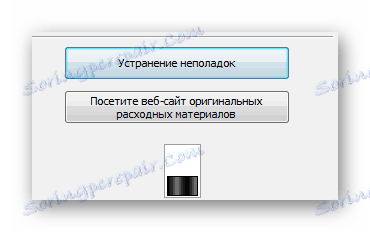
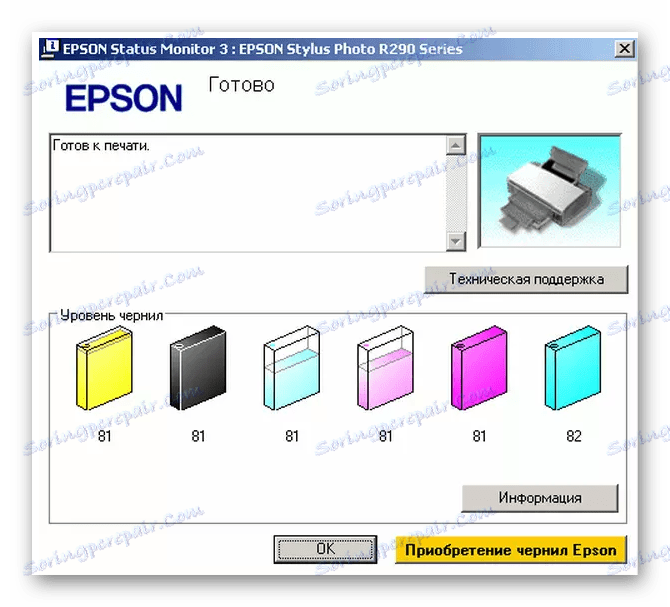
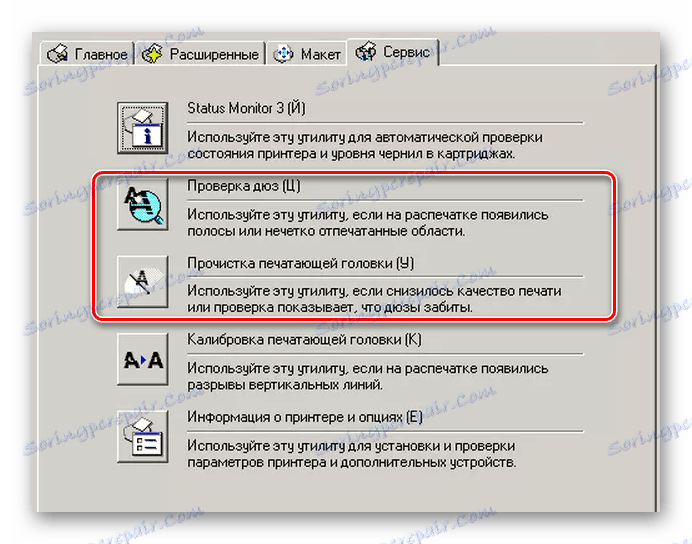
- В случай, че принтерът е лазер, подобни проблеми ще са резултат от напълно различни причини. Например, когато лентите се появяват на различни места, трябва да проверите затягането на касетата. Каучуците могат да се износят, което води до разливане на тонера и в резултат на това разваля печатни материали. Ако подобен дефект е открит, ще трябва да се свържете с магазина, за да закупите нова част.
- Ако отпечатването се извършва с точки или черната линия е вълна, първото нещо, което трябва да проверите, е количеството тонер и го заредете отново. Когато касетата е напълно заредена, възникват подобни проблеми поради неправилна процедура за пълнене. Ще трябва да го почистим и да го направим отново.
- Пръчките, които се появяват на едно и също място, показват, че магнитният вал или фотопроводникът са били извънредни. По един или друг начин такива откази не могат да бъдат елиминирани от никого, затова се препоръчва да се свържете с специализирани сервизни центрове.
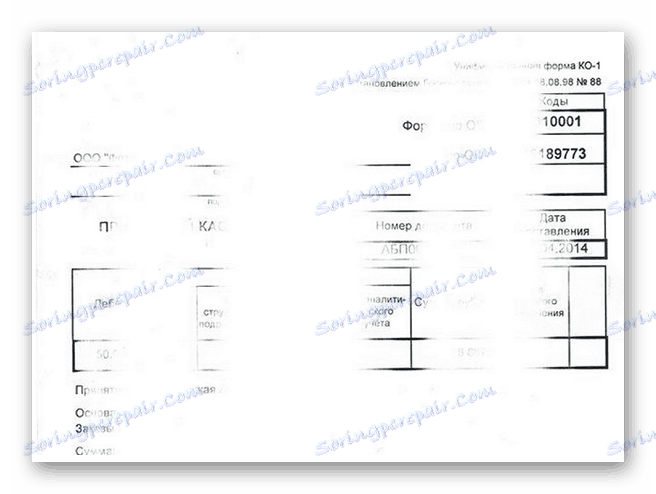

Проблем 3: Принтерът не печата в черно
Най-често този проблем възниква при принтерът за мастиленоструйни принтери L800. По принцип за лазерен аналог подобни проблеми са практически изключени, така че няма да ги разгледаме.
- Първо проверете дали касетата е изтекла или неправилно запълнена. Доста често хората не купуват нова касета, а мастило, което може да е нестандартно и да разваля устройството. Новата боя също може да бъде просто несъвместима с касетата.
- Ако има пълно доверие в качеството на мастилото и касетата, е необходимо да проверите печатащата глава и дюзите. Тези части са постоянно замърсени, след което боята изсъхва. Следователно те трябва да бъдат почистени. Това е описано подробно в предишния метод.
По принцип почти всички проблеми от този вид се дължат на черна касета, която е извънредна. За да намерите това със сигурност, трябва да проведете специален тест, като отпечатате страница. Най-простото решение на проблема е закупуването на нова касета или свързването с специализирана услуга.
Проблем 4: Принтерът отпечатва синьо
В случай на такава неизправност, както при всяка друга, първо трябва да извършите тест, като напишете тестова страница. Вече започвате от това, можете да разберете какво точно е дефектно.
- Когато не се отпечатват някои цветове, трябва да почистите дюзите на касетата. Това се прави в хардуера, подробната инструкция беше разгледана по-рано във втората част на статията.
- Ако всичко се отпечата добре, има проблем с печатащата глава. Тя се почиства с помощта на полезността, която също е нарисувана съгласно втората алинея на тази статия.
- Когато такива процедури, дори след повторение, не помогнаха, принтерът се нуждае от ремонт. Може да е необходимо да се замени една от подробностите, която не винаги е целесъобразна финансово.
На този анализ на най-често срещаните проблеми, свързани с принтера Epson, свърши. Както вече е ясно, нещо може да бъде определено самостоятелно, но нещо по-добро да се предоставят на професионалисти, които могат да направят недвусмислено заключение за това колко голям е проблемът.